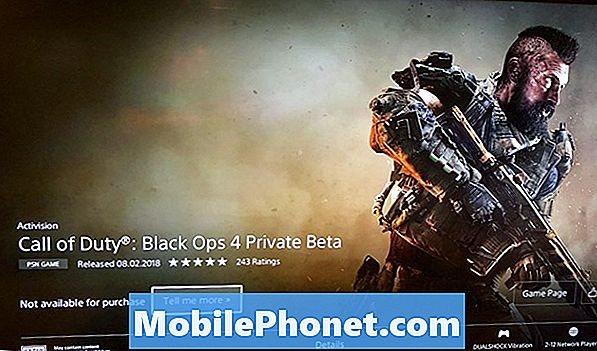תוֹכֶן
Google פרסמה לאחרונה מקלדת חדשה של Android הנקראת מקלדת קלט כתב יד של Google המאפשרת למשתמשי Android וטאבלטים חכמים לכתוב באצבע או בעט במקום להקליד על מקלדת. זה עובד היטב לזהות את כתב היד של המשתמש קלט במהירות ובדייקנות רוב הזמן.
למד כיצד להתקין ולהשתמש בכלי החדש של Google כתב יד כאן. בנוסף, יש לנו עצה נוספת למעבר מהיר בין מקלדת קלט כתב היד של Google לבין מקלדת Google הרגילה, שבה משתמשים גם בכלי כתב היד.
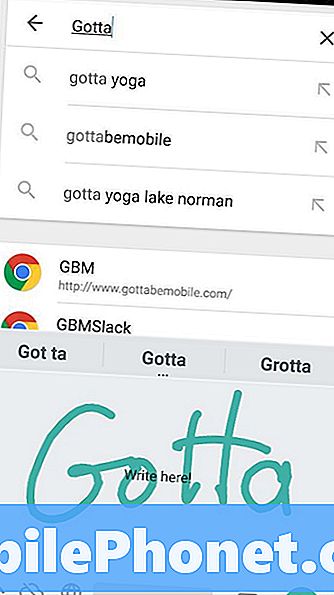
הזן טקסט ב- Android באמצעות אצבע או חרט במקום מקלדת עם קלט כתב היד של Google.
התקן את Google Inputing Input Keyboard
תפוס את מקלדת הקלט החדשה של Google לכתיבה ידנית מחנות Google Play. זה בחינם ועובד נהדר. לאחר שהמשתמשים יתקינו אותו, האפליקציה תנחה אותם בתהליך ההגדרה. אם לא תצליח לבצע את השלבים, השתמש בשלבים הבאים כדי להפעיל את מקלדת קלט כתב היד של Google.

אשף ההגדרה מסייע למשתמש להתחיל להשתמש במקלדת קלט כתב היד של Google ב- Android.
- מסכים לתנאים ולהגבלות על ידי הקשה על בסדר.
- הפעל את מקלדת קלט כתב היד של Google על ידי הקשה על התיבה מספר אחת בחלק העליון של אשף ההגדרה.
- הקש על מתג ההפעלה / כיבוי בקטע שיטות הזנה בהגדרות שצץ לאחר השלב הקודם.
- הקש על בסדר כדי לאשר את האזהרה שמקלדת קלט כתב היד של Google אוספת מידע כאשר המשתמש משתמש בו.
- הקש על התיבה השנייה באשף ההגדרה אם יש צורך להוסיף שפות אחרות.
- הקש על התיבה השלישית באשף ההגדרה כדי לבחור את מקלדת קלט כתב היד של Google בהגדרות הקלט של הטלפון, שיופיעו בהמשך.
- בחר את מקלדת קלט כתב היד של Google והאשף יחזור למסך אשף ההגדרה.
אשף ההגדרה מאפשר למשתמשים לבדוק את המקלדת בתיבת קלט טקסט שמופיעה לאחר ביצוע השלבים שלמעלה. תנסו לראות כמה טוב הוא מזהה אפילו כתב היד הכי מסובך.זה הפתיע אותי עד כמה הוא זיהה את כתב היד הנורא שלי ונכנס לטקסט הנכון בתיבה.
האשף מציג שתי תיבות נוספות בתחתית המסך. הראשון הוא עבור הגדרת השפות והשני מאפשר למשתמשים להחליט לעזור לשפר את המקלדת על ידי מתן אפשרות ל- Google לאסוף נתונים.הקש על שני התיבה לעשות את הדברים האלה.
קלט המקלדת של הטלפון ישתמש כעת במקלדת קלט כתב יד של Google כברירת מחדל. עם זאת, מומלץ להתקין את מקלדת Google. מקלדת זו פועלת יחד עם מקלדת כתב היד. בשלב הבא נראה לך איך לעבור הלוך ושוב ביניהם במהירות. פעולה זו מקלה על הקלדת טקסט אם לוח המקשים של כתב היד לא מזהה מילים מסוימות.
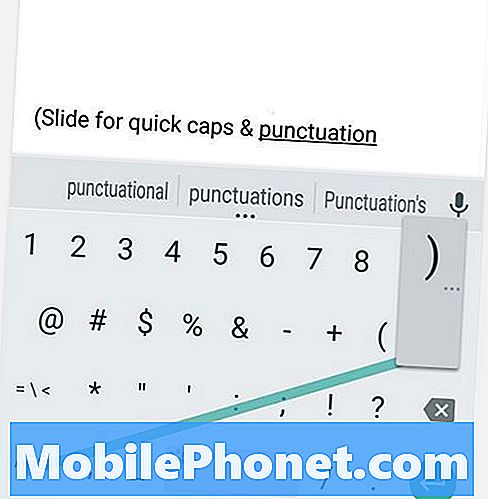
'מקלדת Google' משתמשת בקלט רגיל ובמקלט מבוסס תנועות כדי להזין במהירות טקסט.
התקן את מקלדת Google בחינם מחנות Google Play. זה עושה עבודה נהדרת של זיהוי מחוות מבוסס, שבו המשתמש מחליק את האצבע על המקשים במקום הקשה על כל אות.
כיצד להשתמש ב - Google כתב יד קלט מקלדת
מה עושים הסמלים בלוח המקשים החדש של Google לכתיבה ידנית וכיצד אתה עובר במהירות בין המקלדת לבין מקלדת Google כדי שתוכל להקליד באמצעות מקלדת רגילה? ראשית, בואו נסתכל על ממשק המשתמש של מקלדת כתב היד.
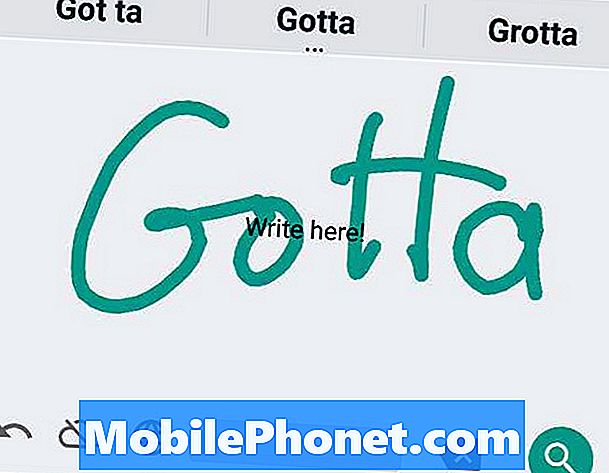
הנה תיבת הזנת טקסט של קלט כתב יד של Google כתב יד. ראה מה הסמלים השונים מתכוון להלן.
אזור הכניסה שבמרכז מקבל את כתב היד של המשתמש. השתמש באצבע או בעט כדי לכתוב מילים במקום להקליד אותן. שימו לב איך זה אומר מילים מעל אזור קלט. הקש על מילה מוצעת כדי להיכנס אליה או פשוט המתן והמקלדת נכנסת אליה באופן אוטומטי. המילה המרכזית היא זו שהמקלדת חושבת שאתה רוצה להיכנס אליה. הקש על התיבה שמאלה או ימינה כדי לעבור לאחת מהמילים האלה במקום זאת.
כמו כן, בשורה העליונה מעל אזור הכניסה, יש לחצני סימני פיסוק הכוללים פרק, פסיק וסימן שאלה.
בתחתית, יש סדרה של סמלים המייצגים לחצנים. הנה מה שכל אחד מהם מתחיל משמאל וממשיך בצד ימין של המסך.
- חזור - לחצן זה נראה כאילו הוא עושה מעל, חץ מעוגל, או משולש הצבעה שמאל. זה החץ כשיש כתב יד בחלון והמשולש שלו אחרי שהוא נכנס לטקסט. הקש על אחד מהם כדי לחזור. זה שימושי עבור ביטול כתב יד כתב היד כדי לתקן את השגיאות בכתב יד.
- זיהוי מקוון - שימו לב לענן עם קו דרכו. זה מראה כי הכרה מקוונת כבוי. הכרה מקוונת שולחת מידע ל- Google כדי לזהות את המילים בכתב יד ומשפרת את מנוע ההכרה של Google. בפעם הראשונה אתה משתמש בו מבקש רשות. כדי למנוע את הופעת האזהרה, הקש על התיבה שלצד אל תציג זאת שוב. הקש בסדר והוא מפעיל את 'זיהוי מקוון'.
- גלובוס - הלחצן שלצד הענן ולפני סרגל החלל מאפשר למשתמש לעבור במהירות בין מקלדת כתב היד לבין מקלדת Google שהתקנת בעבר. מקלדת Google יש גם אחד. הקש כדי לעבור ביניהם. הקש והחזק כדי להציג את תכונת הגדרות הקלט בטלפון.
- בר החלל - מוסיף רווח אחרי המילה שהם רק זיהו. הקש והחזק אותו כדי לבחור מקלדת אחרת המותקנת, כגון מקלדת או ברירת המחדל של הטלפון. זה נותן למשתמשים גישה למקלדת הקלדה של Google המאפשרת לנו להזין טקסט עם הקולות שלנו
- Backspace - זה עובד בדיוק כמו מקש backspace רגיל. הקש והחזק כדי לחזור במהירות למקומות אחוריים, בדיוק כפי שהיית עושה מקלדת רגילה.
- חיפוש / הזן מפתח - המקש האחרון עובר בין מקש Enter ללחצן חיפוש, בהתאם להקשר. בתיבת הקלט של Google Now זהו לחצן חיפוש, אך במקומות אחרים זהו מפתח כניסה עם מעגל וחץ שמאלה.